前不久,为一好友电脑安装了最新的Windows 8.1操作系统,不过最近有好友联系小编,问了这样一个问题:Win8.1注销在哪?为什么在Win8.1开始屏幕的电源选项和设置中电源关机选项中,均找不到注销选项,Win8.1怎么注销呢?针对此问题,其实小编初期安装使用Win8.1的时候,也遇到过,下面小编就介绍下Win8/8.1注销在哪以及Win8.1注销电脑方法。
Win8.1怎么注销?
在Win8.1开始屏幕的,电源按钮操作中,只可以找到睡眠、关机以及重启三个操作选项,并没有注销操作,如下图所示:
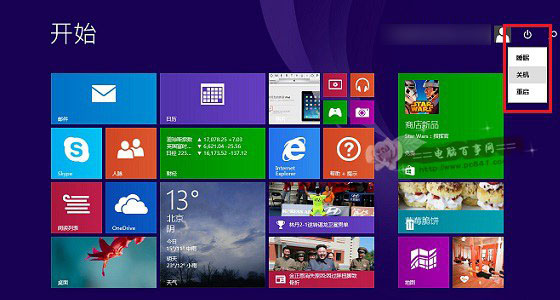
另外,在Win8和Win8.1设置里面的电源选项中,依然也只有睡眠、关机以及重启三个操作选项,依然没有“注销”操作选项,如下图所示。

究竟Win8.1注销在哪呢?下面笔者就不多废话了,直接为大家附上方法。
Win8/8.1注销在哪与注销方法
进入Win8或者Win8.1传统电脑桌面下,然后使用键盘上的【Alt】+【F4】组合快捷键或者【Win】+【F4】组合快捷键,可以快速呼出,关闭Windows操作选项,在这里,就可以选择【注销】”操作,完成后,点击下面的【确定】,就可以注销电脑了,如下图界面所。
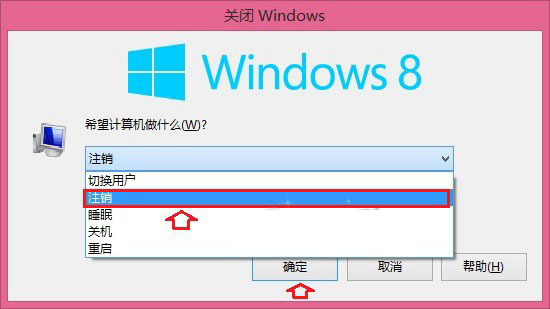
Win8.1怎么注销?Win8/8.1注销电脑方法
in8/8.1注销电脑操作相对来说比较隐藏,这也是很多Win8/8.1用户找不到注销在哪的原因,而用户只要了解【Alt】+【F4】组合快捷键的作用,就可以非常简单的注销Win8.1电脑了。以上方法适合Win8和Win8.1系统,希望大家会喜欢。
【Win8.1怎么注销电脑?Win8/8.1注销在哪及注销方法介绍】相关文章:
★ Win8应用闪退怎么办?Win8应用商店闪退问题的解决方法
★ win8系统usb3.0不能用怎么办?win8无法使用usb3.0设备解决方法
★ Win10输入法卸载不干净怎么办?Win10输入法卸载不干净的解决方法
★ Win10安装JADE6.5提示缺少文件怎么办?Win10安装JADE6.5提示缺少文件解决方法
★ Win10重置后不能更新怎么办 Win10更新提示0x8024402f错误的解决方法
★ Win10系统Edge浏览器无法访问localhost的故障原因及解决方法
★ Win10 PC预览版14936更新了什么 Win10 PC预览版14936更新内容介绍
★ win10怎么全选文件? win10全选快捷键/反选文件介绍
